Windows 10 et Windows 11 sont d'excellents systèmes d'exploitation. Mais si vous constatez des performances constamment lentes, cela peut être dû à quelque chose appelé SysMain (anciennement connu sous le nom de Superfetch).
Dans cet article, nous vous aidons à comprendre SysMain et pourquoi vous pourriez rencontrer un problème d'utilisation élevée du disque avec ce service.
Qu'est-ce que SysMain (Superfetch) ?
Superextraction, appelé SysMain après la mise à jour de Windows 10 1809, a été introduit avec Windows Vista et succède à Prefetch (une fonctionnalité similaire dans Windows XP). Le système d'exploitation utilise cette fonctionnalité pour améliorer les performances du système au fil du temps.
Pourquoi au fil du temps ? Tout d’abord, il étudie vos modèles d’utilisation de la RAM. Ensuite, la fonctionnalité identifie les programmes que vous exécutez le plus souvent sur votre PC. Une fois que Superfetch dispose de ces informations, il précharge ces programmes dans votre RAM. Lorsque vous lancerez ces programmes, vous les verrez se charger beaucoup plus rapidement.
Donc, Superfetch a besoin de ressources. Vous constaterez peut-être que Superfetch fonctionne en arrière-plan lorsque vous consultez la liste des processus système dans le Gestionnaire des tâches en tant que « Hôte de service : SysMain » :
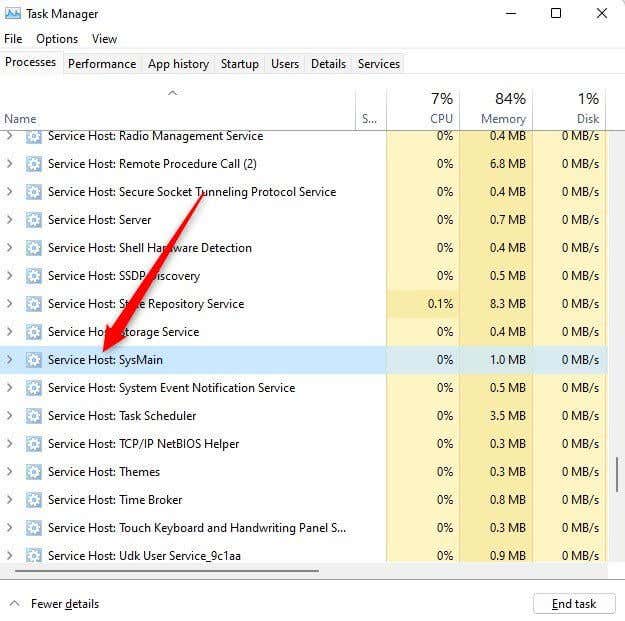
Il est important de noter que Superfetch ne prive pas les autres programmes de RAM. Il utilise uniquement la RAM inutilisée. Tout programme nouvellement lancé aura toujours la priorité sur Superfetch en ce qui concerne l'espace RAM. Si nécessaire, Superfetch en fera libérer de la RAM pour une autre application.
Si vous pensez que Superfetch provoque des problèmes de performances sur votre ordinateur, vous pouvez le désactiver en toute sécurité. Ci-dessous, nous discutons de quelques façons de désactiver Superfetch et de réparer l'hôte de service : SysMain problème d'utilisation élevée du processeur.
Désactiver SysMain des services
Étant donné que SysMain est un service Windows, le moyen le plus simple de désactiver SysMain consiste à utiliser la console Services :
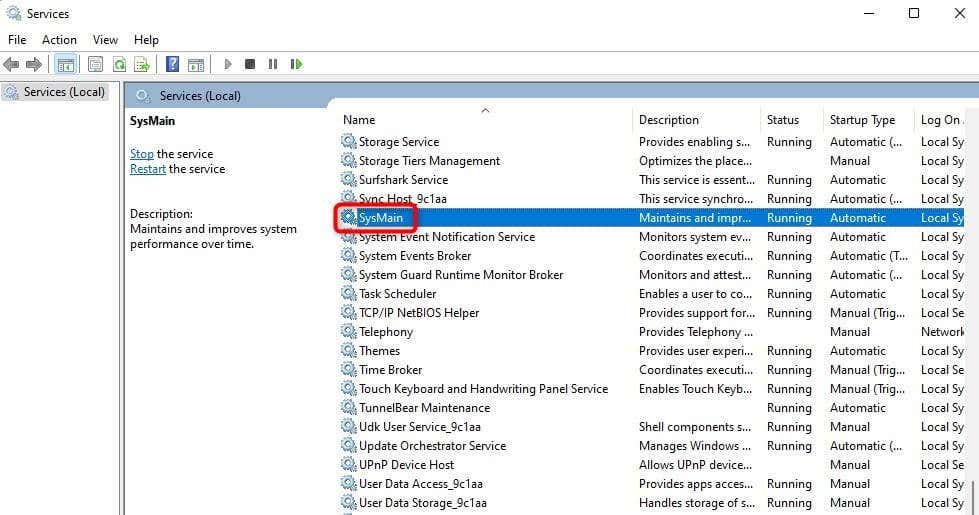
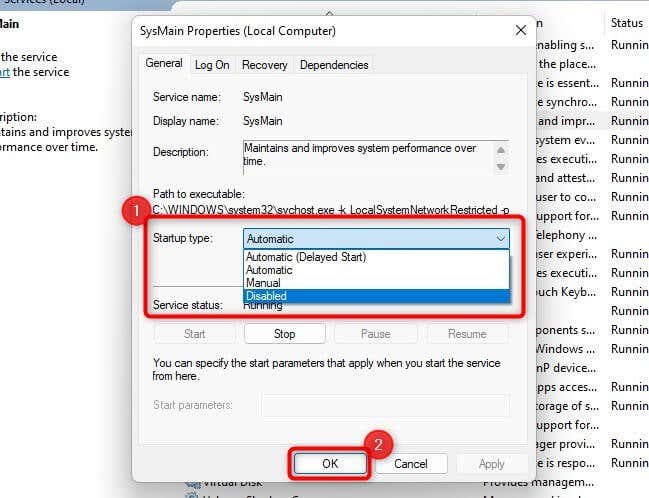
Désactiver SysMain à l'aide de l'invite de commande
L'utilisation de l'invite de commande pour désactiver SysMain est plus rapide. Si vous êtes à l'aise avec les commandes, voici comment désactiver SysMain :
sc stop « SysMain » et sc config « SysMain » start=disabled
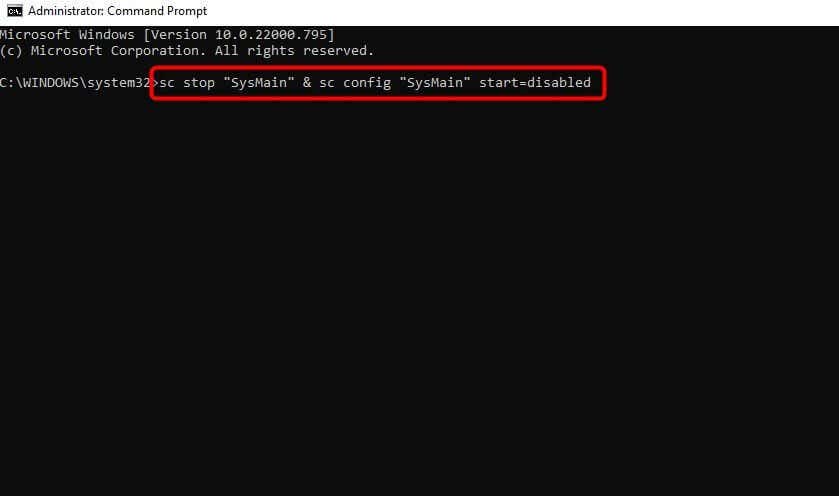
Désactiver SysMain à partir du registre
Si les méthodes précédentes ne fonctionnent pas pour une raison quelconque, vous pouvez modifier les paramètres du registre pour désactiver SysMain :
HKEY_LOCAL_MACHINE\SYSTEM\CurrentControlSet\Services\SysMain
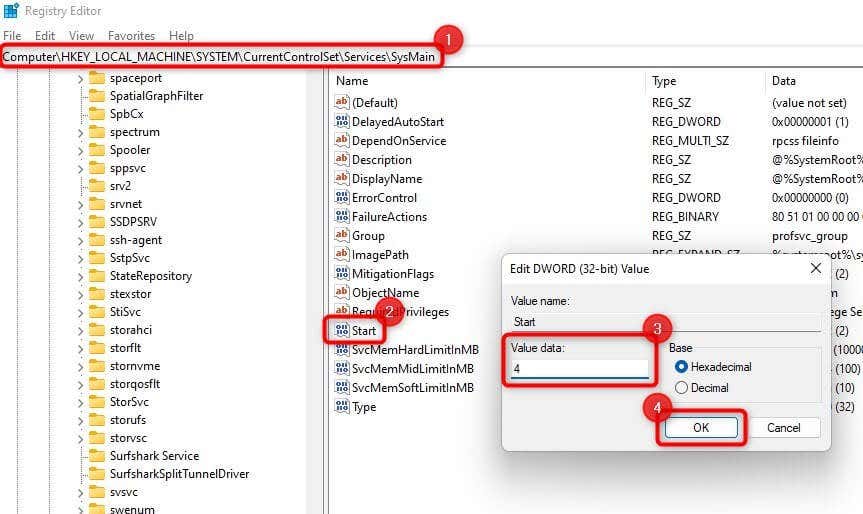
Exécuter une analyse SFC
Si vous souhaitez essayer de résoudre le problème d'utilisation élevée du disque de SysMain sans désactiver SysMain, vous pouvez essayer d'utiliser le vérificateur de fichiers système (SFC).
SFC est un utilitaire intégré sous Windows qui vérifie l'intégrité des fichiers système. Il remplace automatiquement les fichiers système corrompus qu'il trouve lors de l'analyse. Ainsi, si la corruption des fichiers système est à l'origine du problème, SFC peut le résoudre.
sfc /scannow
L'analyse analysera votre disque dur à la recherche de fichiers système corrompus et remplacera ceux qui sont devenus corrompus. Une fois l'analyse terminée, redémarrez votre PC et vérifiez si le problème d'utilisation élevée du disque de Service Host SysMain persiste..
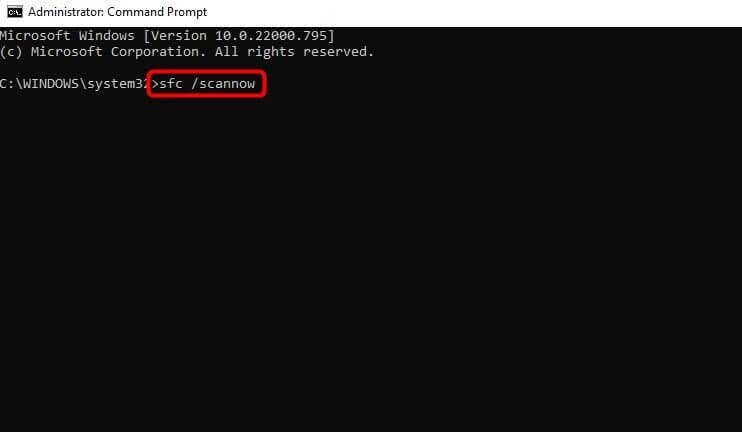
Mettre à jour Windows
Il est toujours essentiel de vérifier Windows Update et de voir si une mise à jour est disponible en téléchargement. Microsoft recherche constamment des problèmes avec Windows et publie des mises à jour pour les résoudre.
Si les correctifs précédents n'ont pas été utiles, une mise à jour pourrait valoir le coup :
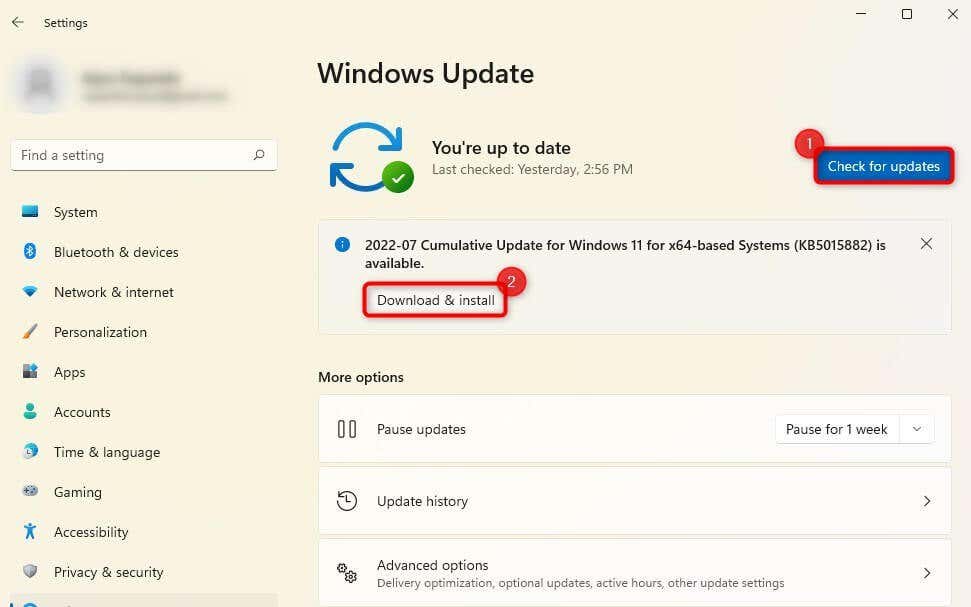
Redémarrez votre PC et voyez si cela résout le problème.
Remplacer le disque dur par un SSD
Si vous utilisez votre ancien disque dur mécanique depuis un certain temps, le remplacer par un Disque dur (SSD) peut optimiser les performances de votre ordinateur et résoudre le problème d'utilisation élevée du disque.
Cela peut être particulièrement justifié si vous avez essayé de résoudre le problème et épuisé toutes les méthodes pour résoudre le problème.
La plupart des ordinateurs modernes disposent d'un emplacement pour accueillir les disques SSD. Toutefois, si vous n'avez jamais acheté de SSD, utilisez nos Guide d'achat SSD pour prendre une décision éclairée.
Utilisation du disque SysMain, normalisée
J'espère que vous avez pu corriger l'utilisation du disque SysMain avec l'un de ces correctifs. SysMain n'est pas nécessairement un consommateur de ressources. Windows a introduit cette fonctionnalité intelligente pour optimiser l'utilisation de la RAM etoffrir des performances plus rapides lors de l'utilisation des applications les plus fréquemment utilisées.
Vous pouvez le désactiver définitivement sans conséquences graves s'il utilise beaucoup de mémoire. Alternativement, réparer la corruption des fichiers système ou une mise à jour Windows peut aider à résoudre le problème sans désactiver le service SysMain.
.